5.4. Configuration du marquage VLAN à l'aide de nm-connection-editor
Vous pouvez configurer le marquage des réseaux locaux virtuels (VLAN) dans une interface graphique à l'aide de l'application nm-connection-editor.
Conditions préalables
- L'interface que vous prévoyez d'utiliser comme parent de l'interface VLAN virtuelle prend en charge les balises VLAN.
Si vous configurez le VLAN au-dessus d'une interface de liaison :
- Les ports de la liaison sont en place.
-
La liaison n'est pas configurée avec l'option
fail_over_mac=follow. Un périphérique virtuel VLAN ne peut pas modifier son adresse MAC pour qu'elle corresponde à la nouvelle adresse MAC du parent. Dans ce cas, le trafic serait toujours envoyé avec l'adresse MAC source incorrecte.
- Le commutateur auquel l'hôte est connecté est configuré pour prendre en charge les balises VLAN. Pour plus de détails, consultez la documentation de votre commutateur.
Procédure
Ouvrez un terminal et entrez
nm-connection-editor:$ nm-connection-editor- Cliquez sur le bouton pour ajouter une nouvelle connexion.
- Sélectionnez le type de connexion VLAN et cliquez sur .
Dans l'onglet VLAN:
- Sélectionnez l'interface parent.
- Sélectionnez l'identifiant du VLAN. Notez que le VLAN doit être compris entre 0 et 4094.
- Par défaut, la connexion VLAN hérite de l'unité de transmission maximale (MTU) de l'interface parent. Il est possible de définir une valeur MTU différente.
En option, définir le nom de l'interface VLAN et d'autres options spécifiques au VLAN.
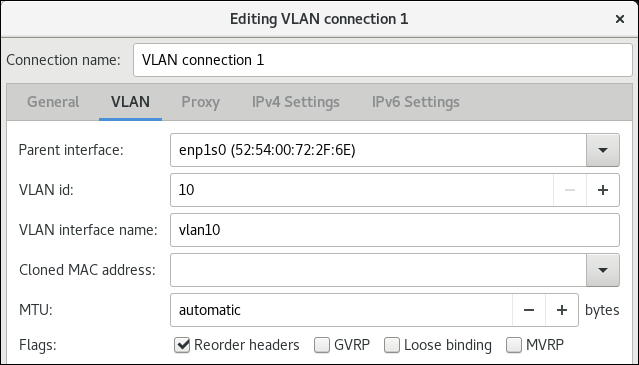
Configurez les paramètres de l'adresse IP dans les onglets IPv4 Settings et IPv6 Settings:
- Pour utiliser ce dispositif de pont comme port d'autres dispositifs, réglez le champ Method sur Disabled.
- Pour utiliser DHCP, laissez le champ Method à sa valeur par défaut, Automatic (DHCP).
Pour utiliser des paramètres IP statiques, réglez le champ Method sur Manual et remplissez les champs en conséquence :
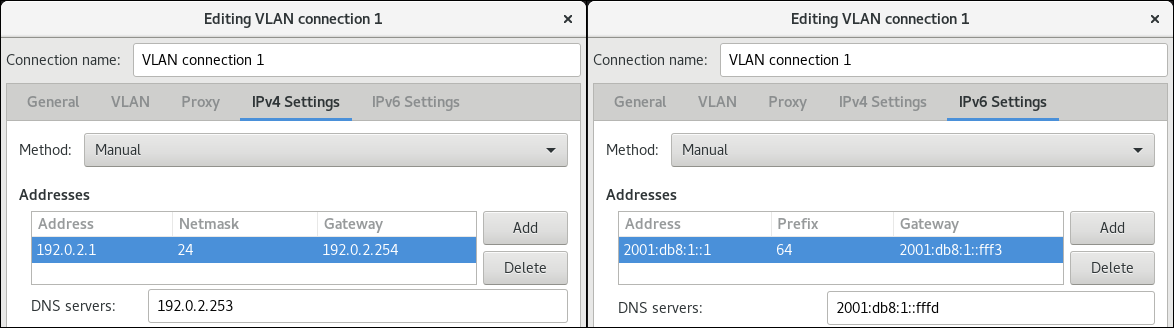
- Cliquez sur .
-
Fermer
nm-connection-editor.
Vérification
Vérifiez les paramètres :
# ip -d addr show vlan10 4: vlan10@enp1s0: <BROADCAST,MULTICAST,UP,LOWER_UP> mtu 1500 qdisc noqueue state UP group default qlen 1000 link/ether 52:54:00:d5:e0:fb brd ff:ff:ff:ff:ff:ff promiscuity 0 vlan protocol 802.1Q id 10 <REORDER_HDR> numtxqueues 1 numrxqueues 1 gso_max_size 65536 gso_max_segs 65535 inet 192.0.2.1/24 brd 192.0.2.255 scope global noprefixroute vlan10 valid_lft forever preferred_lft forever inet6 2001:db8:1::1/32 scope global noprefixroute valid_lft forever preferred_lft forever inet6 fe80::8dd7:9030:6f8e:89e6/64 scope link noprefixroute valid_lft forever preferred_lft forever
Ressources supplémentaires